Koble en skriver til en bærbar PC
Koble en skriver er en ganske enkel prosedyre, men ikke uten visse nyanser. I denne artikkelen vil vi prøve å gi den mest komplette oversikten over prosessen med å konfigurere skriveren riktig når den er synkronisert med en bærbar datamaskin. Det samme rådet er ganske aktuelt når det gjelder stasjonære datamaskiner - det er ingen vesentlige forskjeller i reglene for tilpasning.
Innholdet
Tilkoblingsprosess
Prosessen med å installere og konfigurere skriveren kan deles inn i flere faser:
- enhetsforbindelse;
- installasjon og konfigurasjon av drivere;
- utskriftsinnstilling.

I utgangspunktet er prosedyren for å feste en skriver til en bærbar best gjort. med strøm av begge enhetene. Det er nødvendig å velge stedet der utskriftsenheten skal ligge. Det er bedre hvis det er et mellomrom som ikke krever en permanent utgivelse etter ferdigstillelse av papirutgangsprosedyren. Skriveren er som regel ganske massiv maskin, og det er ubeleilig å bære den fra sted til sted og har mange konsekvenser forbundet med utilsiktet skade på enheten.
De fleste skrivere kobler sammen via USB-porter, så vær forsiktig på forhånd om tilgjengeligheten av gratis porter i den bærbare datamaskinen din, slik at det igjen ikke er nødvendig å kontinuerlig trekke ut ledningene til annet applikasjonsutstyr i tilfeller der du må skrive ut noe.
Problemet med mangelen på gratis kontakter i dag uten problemer løses ved oppkjøpet av en usb-splitter.
Når ledningene er riktig tilkoblet og utstyret er slått på, vises en melding på skjermen om utseendet til en ny enhet på nettverket, ledsaget av et karakteristisk lydsignal. Hvis dette ikke skjer, må du først og fremst nøye inspisere alle ledningene for deres integritet og lukk passformene til kontaktene. Parallelt kan du gjøre følgende: Åpne "Start" -menyen ved å åpne vinduet "Enheter og skrivere". I det åpne vinduet skal ikonet til skriveren være synlig.
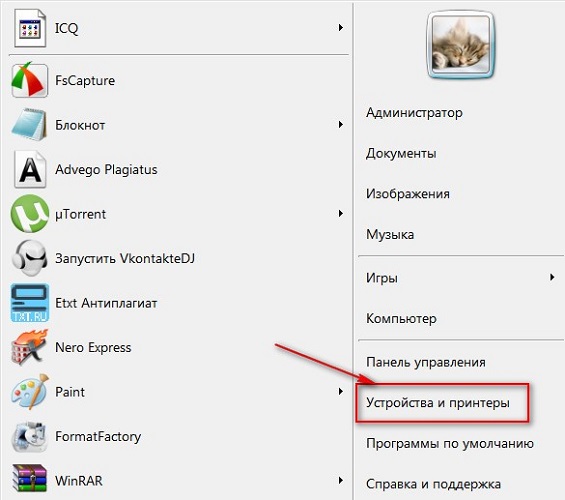
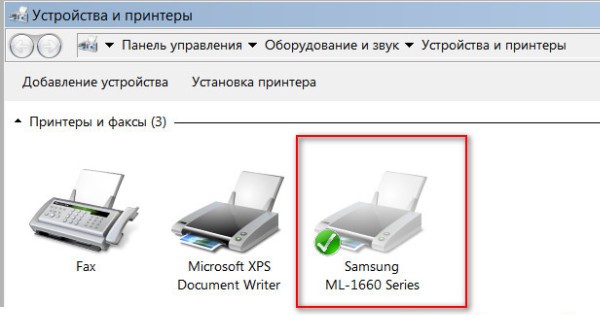
Driver installasjon
Den største vanskeligheten, som regel, er prosedyren for riktig installasjon og konfigurering av drivere. Hvis skriveren ble kjøpt nylig, så kan du sikkert finne den i fabrikkboksen installasjonsdisk med nødvendig informasjon og en liste over nødvendige programmer for riktig drift. Bruke installasjonsdisken under den første tilkoblingen er den enkleste prosedyren, som også er det raskeste oppsettalternativet. Men hva skal du gjøre hvis du er uheldig, og det er ingen disk i boksen? Eller kanskje det ikke er noen boks selv, siden skriveren ble kjøpt for lenge siden eller ble gitt bort som ubrukelig av noen av vennene dine.
For å "få" de nødvendige drivere for skriveren uten en disk, trenger du 10-15 minutter, en liten mengde oppfinnsomhet og fokus på resultatet. Det er to måter å søke på:
- gjennom hjelp av Windows;
- ved å laste ned programvare på produsentens nettsteder.
Bruke Windows
Dette alternativet er som regel aktuelt for de enkleste modellene, og funksjonaliteten for de grunnleggende prosedyrene for standard utskrift og skanning (ved MFP), uten mulighet for å bruke avanserte innstillinger. Windows Update inneholder drivere for de mest populære modellene i sin enkleste form og kan selv søke etter de nødvendige programmene når skriveren er koblet til.
Hvis det ikke skjer noen få minutter etter at det ble tatt med dette, anbefales det å gå på følgende måte:
- åpne "Kontrollpanel";
- velg menypunktet "Utstyr og lyd";
- finn "Enheter og skrivere";
- I vinduet som vises på skjermen, velg bildet med høyre museknapp og klikk på "Windows Update Center" -elementet;
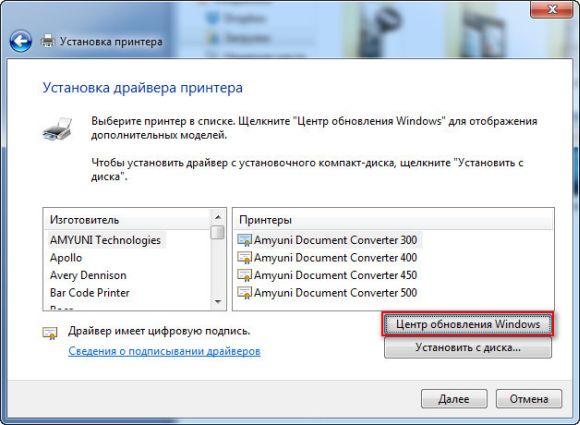
- I det åpne vinduet klikker du på "Søk etter oppdateringer" -linjen og venter i 15-35 minutter for å fullføre prosessen med å søke etter alle tilgjengelige oppdateringer, samt laste ned dem.
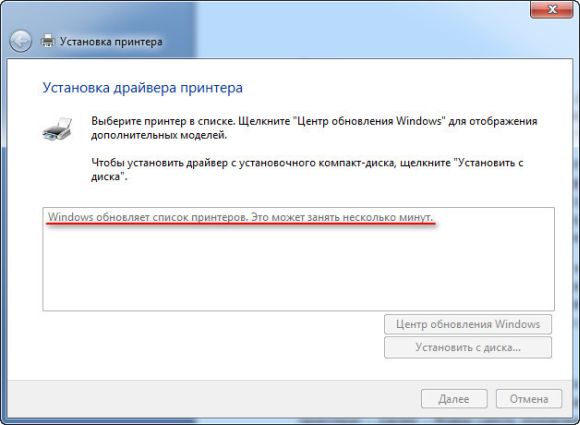
- start datamaskinen på nytt og kontroller at skriveren fungerer riktig.
Still parametrene riktig automatisk driverinstallasjon bruker Windows som følger.
- I menyen "Enheter og skrivere" velger du "Computer" med høyre museknapp.
- I vinduet som vises, klikker du på "Enhetsinstallasjonsinnstillinger".
- I det neste vinduet velger du menypunktet "Ja (anbefalt)" og bekreft valget med "Lagre" -knappen.
Fra nå av, med et stabilt internett, vil alle nødvendige driveroppdateringer og andre programvareoppdateringer lastes ned og installeres på datamaskinen uten direkte deltakelse.
Bruke produsentressurser
Denne metoden innebærer uavhengig installasjon av drivere fra nettstedene til produsentene av det tilkoblede utstyret. Å få tilgang til offisielle nettsteder av kjente merker, som Canon eller HP, via en datamaskin, er helt trygt ut fra muligheten for å skaffe seg ondsinnet programvare.
For å finne driveren du trenger, akkurat nok Kjenn modellen til den eksisterende skriveren. Eksakte spesifikasjoner finnes enten i vedlagte dokumentasjon eller på saken. Etter at modellnavnet er funnet, kan du begynne å søke gjennom nettleseren. Når du spesifiserer det eksakte navnet i søkelinjen til en hvilken som helst nettleser, vil produsentens nettsted som regel være i den første posisjonen i listen over rullegardinvalg for ulike nettsteder som tilbyr programmer. Som regel, men ikke alltid. Derfor, for å eliminere potensielle trusler mot datamaskinen, vær nøye med nettstedet der du treffer når du klikker på linken. Produsentens nettsted vanskelig å forveksle med andre: for det første sier navnet sitt som regel for seg selv. For det andre er et slikt nettsted vanligvis klart strukturert og uten all slags unødvendig informasjon som ikke er direkte relatert til vedlikehold av merket utstyr.
Drivere må bare lastes ned fra offisielle nettsteder, fordi det er trygt og du er garantert å få den nyeste versjonen av programvaren.
For eksempel trenger du drivere for HP-skriveren.
- Gjennom menyen "Support" finner vi elementet "Drivere og programmer."

- Skriv inn navnet på produktet eller serienummeret i søkeboksen.
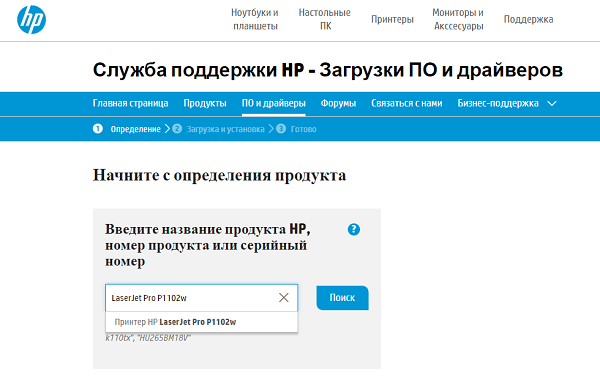
- Vi finner listen over programvaren som tilbys i vårt tilfelle.
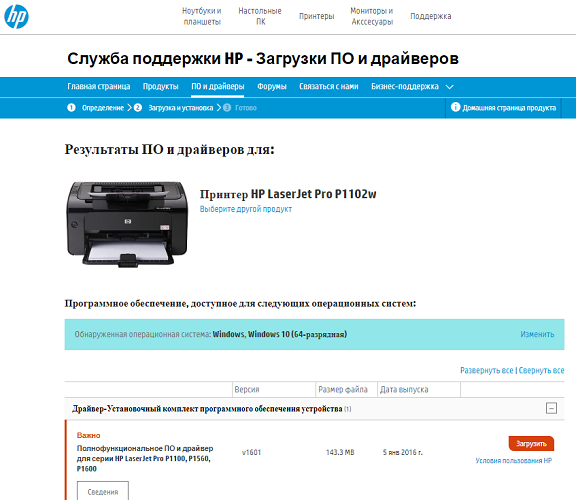
- Velg det nødvendige (du må kanskje ha informasjon om versjonen av operativsystemet, være klar for dette).
- Vi venter på at pakken er ferdig med å laste inn, og kjører filen, installerer driverne, følger veiviseren sine instruksjoner.
Koble skriveren til en bærbar PC via Wi-Fi
Med advent av wi-fi i hverdagen, er det ikke lenger behov for bruk av utallige ledninger som forbinder gadgets. Bruken av en ruter når du kobler en skriver til en bærbar PC, lar deg bruke en mobil datamaskin hvor som helst i leiligheten uten å koble den til pressen når du skal skrive ut tekst eller bilder på papir.
Koble til ved hjelp av WPS
Det enkleste synkroniseringsalternativet, en nødvendig betingelse for det er eksistensen av muligheten for "Wi-Fi Protected Setup" i funksjonene til begge enhetene. På bunnen av ruteren bør finn WPS-ikonet, i umiddelbar nærhet som du kan finne PIN-koden som kreves når du konfigurerer. Det neste trinnet er å konfigurere ruteren via systemmenyen.
- For å gjøre dette, gå til webgrensesnittet gjennom en hvilken som helst nettleser ved å skrive banen 192.168.0.1 eller 192.168.1.1 i adressefeltet, avhengig av enhetsmodellen, og finn strenget Enhets-PIN, der vi oppgir PIN-koden nevnt ovenfor.
- Kontroller at det er WPA / WPA2-beskyttelse og deaktiver MAC-filtrering.
- Hvis skriveren har en knapp som aktiverer WPS, trykker du på den og venter til Wi-Fi-systemet fullfører søkeprosessen.
- Gjennom "Skrivere og telefakser" finner vi den enheten vi trenger og åpner kontekstmenyen der vi legger et merke foran "Bruk standard" -linjen.
Bruk veiviseren for tilkoblingsoppsett
Tilkoblingsveiviseren er innebygd i skriverens operativsystem, og lar deg raskt og enkelt lage en wifi-tilkobling. En forutsetning vil være WPA- eller WEP-protokollstøtte. For oppsettet selv, trenger du informasjon om SSID for nettverket og passordet for å få tilgang til det.
Gå til menyelementet "Innstillinger" i skriverens kontrollpanel og velg "Nettverk". Deretter begynner veiviseren å søke alle tilgjengelige Wi-Fi-nettverk i umiddelbar nærhet uten din deltakelse, og deres full liste vil bli vist på skjermen. Hvis den foreslåtte listen ikke inneholder det nødvendige nettverket, kan du prøve å finne det ved å skrive inn navnet manuelt. Hvis nettverket er funnet, forblir det bare av sikkerhetsgrunner for å endre passordet for å få tilgang til det. Alt, det er mulig å begynne å bruke enheten i en driftsmodus.
Nettverksskriveroppsett
For å konfigurere tilgangen til den bærbare datamaskinen til en skriver som allerede er koblet til en annen datamaskin, tillater nettverksskriverkonfigurasjonsfunksjonen. Når du velger driveregenskaper, må du aktivere muligheten til å få tilgang over nettverket, og fra den bærbare skriveren ut via tilkoblingen til utstyret via nettverket.
Veiviseren blir lansert gjennom "Kontrollpanel" på datamaskinen. I vinduet som åpnes, må du legge til skriveren gjennom elementet "Legg til nettverk" i kontekstmenyen, etter noen få minutter eller sekunder, avhengig av operativsystemets hastighet, vil det nødvendige utstyret bli funnet. Deretter må du gå til skriverinnstillingene via snarveien som vises og angi enhetens IP-adresse (du finner den i instruksjonene). Etter manipuleringen må den bærbare datamaskinen omstartes, og hvis den gjøres riktig, starter skriveren sitt arbeid.
Utskriftsinnstilling
Ved å sette skriverens tilgang til den bærbare datamaskinen via en vanlig kablet tilkobling eller via et Wi-Fi-tilgangspunkt, kunne du bruke det. Direkte utskrift av et dokument, bilde eller bilde kan gjøres på ulike måter, avhengig av hvilket program du bruker til å behandle informasjon.
Det enkleste filutskriftsalternativet er å bruke kombinasjoner av nøkler Ctrl og P. Denne metoden gjelder både for utskrift av "Word" -dokumenter, og for å sette bilder på papir. Dermed kan du kun skrive ut en kopi av filen i sitt opprinnelige format.
De mest brukte MS Office-redaktørene tilbyr brukere et bredt spekter av utskriftsalternativer. Innstillinger inkluderer muligheten til å velge antall kopier som kreves, sideorientering, slik at du enkelt kan ordne teksten i ønsket format, andre nyttige funksjoner. Du kan endre størrelsen på dokumentfeltene, samt justere tonerbesparingsmodus. Etter å ha satt alle nødvendige parametere, gjennom "Forhåndsvisning » Du kan se hvordan filen vil bli presentert i den endelige versjonen, foreta justeringer om nødvendig og skrive ut den endelige kopien.
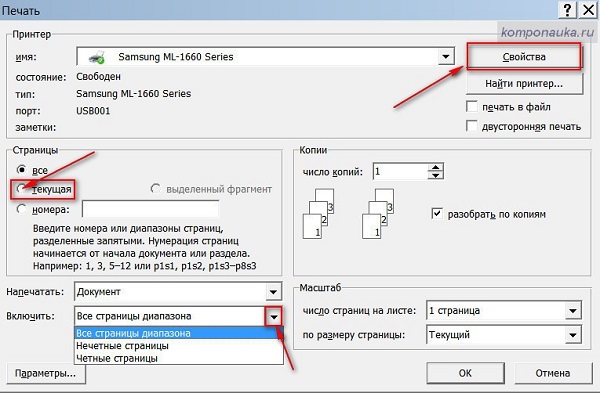
Koble en skriver til en bærbar datamaskin er en del av en oppgave som en nybegynner kan håndtere. Hvis du tar riktig hensyn til alle nyansene som er beskrevet ovenfor, og kjenner til instruksjonene som er koblet til skriveren i tide, kan du unngå mange problemer knyttet til feilinnstillinger. Moderne teknologi er utstyrt med maksimalt funksjoner som letter synkroniseringsprosessen, men selv om du bruker utdaterte modeller, husk at det ikke finnes noen uløselige problemer!

/rating_off.png)











